Inscreva-se para receber uma avaliação gratuita limitada do Microsoft Cloud for Healthcare
O Microsoft Cloud for Healthcare oferece um teste gratuito de 30 dias. Após uma rápida inscrição, você terá acesso a muitos dos principais recursos do aplicativo. A avaliação permite que você teste o aplicativo com dados de exemplo e até mesmo experimente seus próprios dados de demonstração. Para saber mais sobre os recursos do Microsoft Cloud for Healthcare, acesse O que é o Microsoft Cloud for Healthcare?
O serviço de avaliação é disponibilizado de acordo com o Contrato de Assinatura Online da Microsoft, o contrato de serviços de avaliação e a declaração de privacidade da Microsoft.
Inscrever-se na avaliação
Para se inscrever na avaliação,
Entre no Centro de Soluções.
No painel de navegação esquerdo, vá para Soluções e selecione Healthcare.
Certifique-se de ter selecionado um idioma compatível com a avaliação. Para obter uma lista de idiomas com suporte, acesse Em quais regiões a avaliação está disponível?
Gorjeta
Para verificar ou alterar o idioma na Central de Soluções, selecione o ícone Configurações e, em seguida, selecione Alterar seu idioma em Idioma e fuso horário.
Selecione Experimentar Agora.
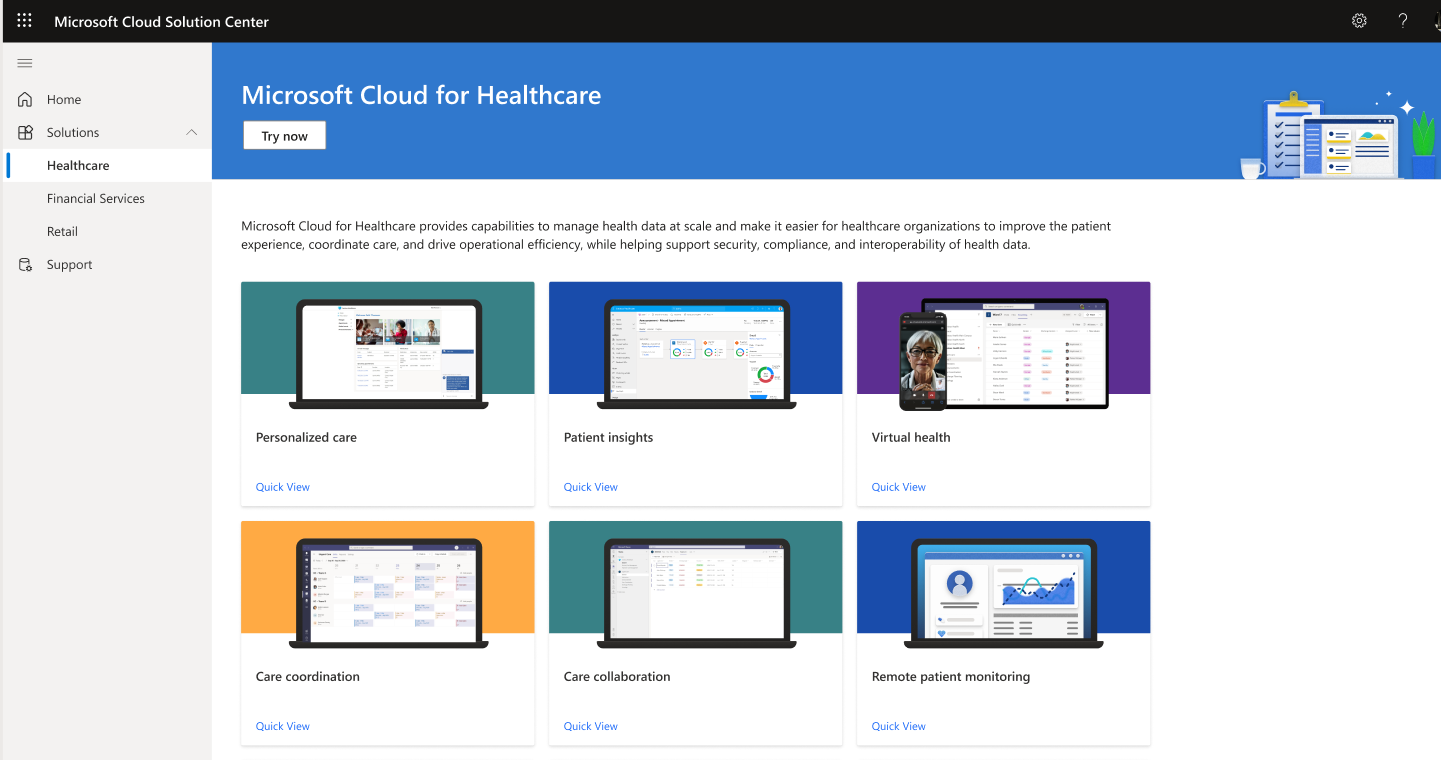
Siga as orientações na tela para inserir o email associado à sua conta Microsoft e suas informações de contato.
A avaliação leva alguns minutos para carregar. Logo após, você poderá começar a usar o aplicativo.
O que experimentar
Seu ambiente de avaliação inclui muitos dos mesmos recursos da versão paga. Os links a seguir orientam você sobre alguns dos principais recursos: